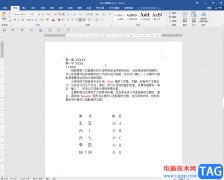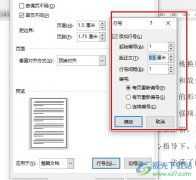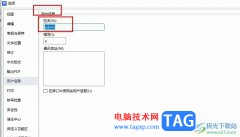word文档是一款非常好用的文字处理软件,在其中我们可以非常轻松地对文字进行专业化的编辑处理。如果有需要我们还可以为文档内容添加目录,方便后续查看。如果后续内容有改动,我们还可以更新目录。如果我们需要在Word文档中更新自动目录,小伙伴们知道具体该如何进行操作吗,其实操作方法是非常简单的。我们可以通多多种方法进行更新。比如我们可以在“引用
”选项卡中找到“更新目录”功能,也可以在目录处点击一下找到“更新目录”功能,我们还可以右键点击目录后选择“更新域”进行更新。接下来,小编就来和小伙伴们分享具体的操作步骤了,有需要或者是有兴趣了解的小伙伴们快来和小编一起往下看看吧!
操作步骤
第一步:双击打开需要更新目录的Word文档;
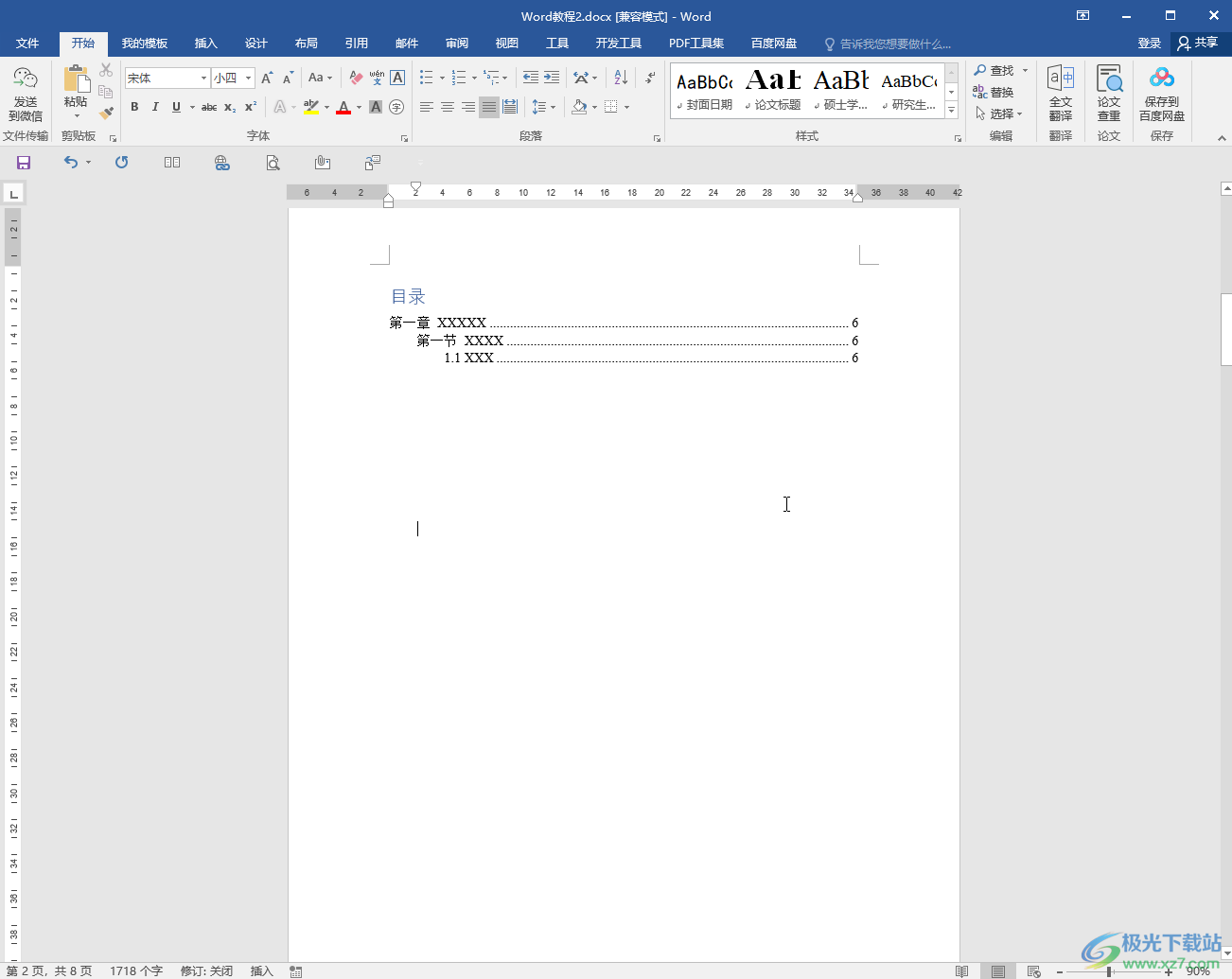
第二步:在目录处点击一下,可以看到在左上方出现了“更新目录”按钮,单击一下,或者右键点击目录后在子选项中点击“更新域”;
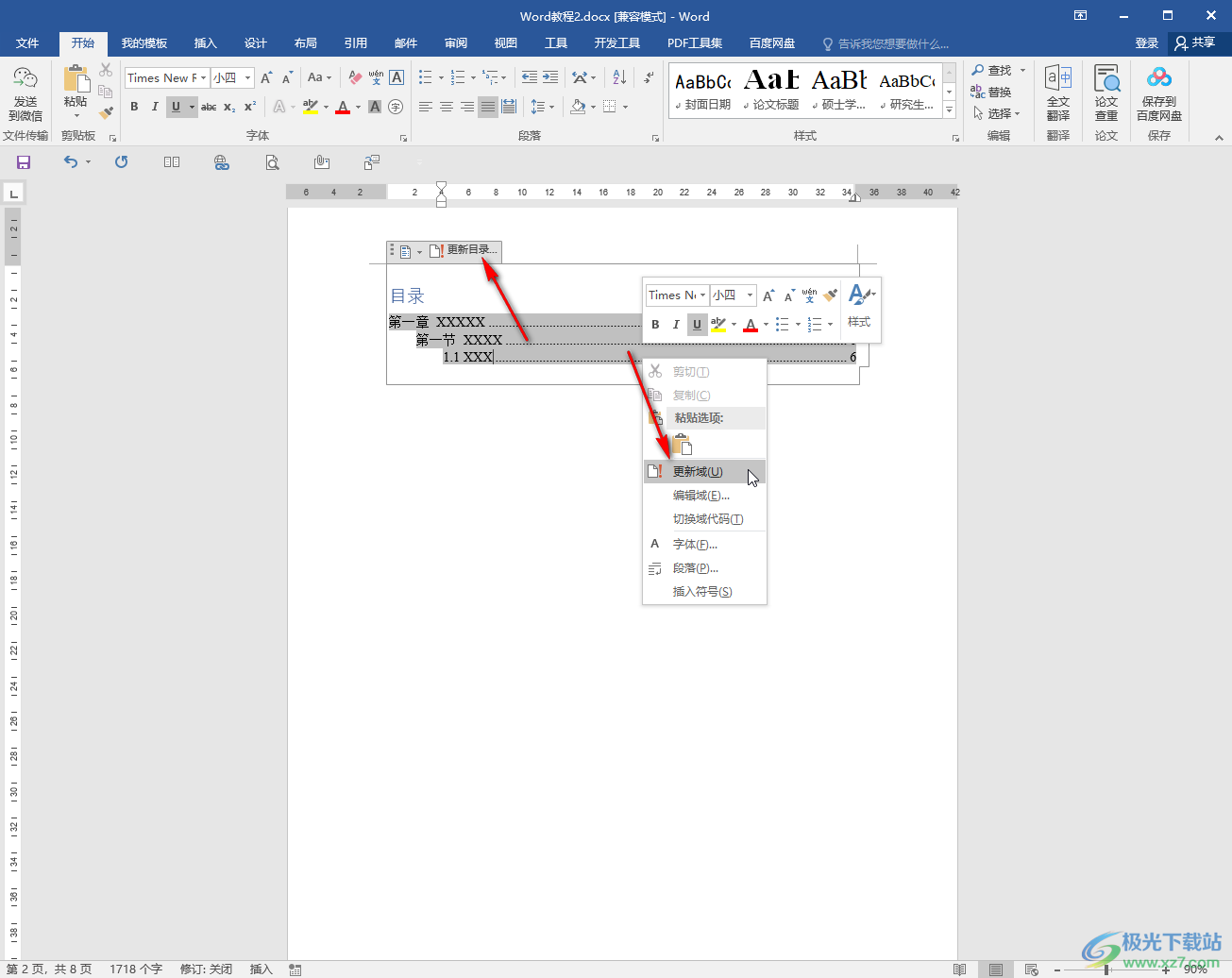
第三步:也可以在“引用”选项卡中点击“更新目录”按钮;
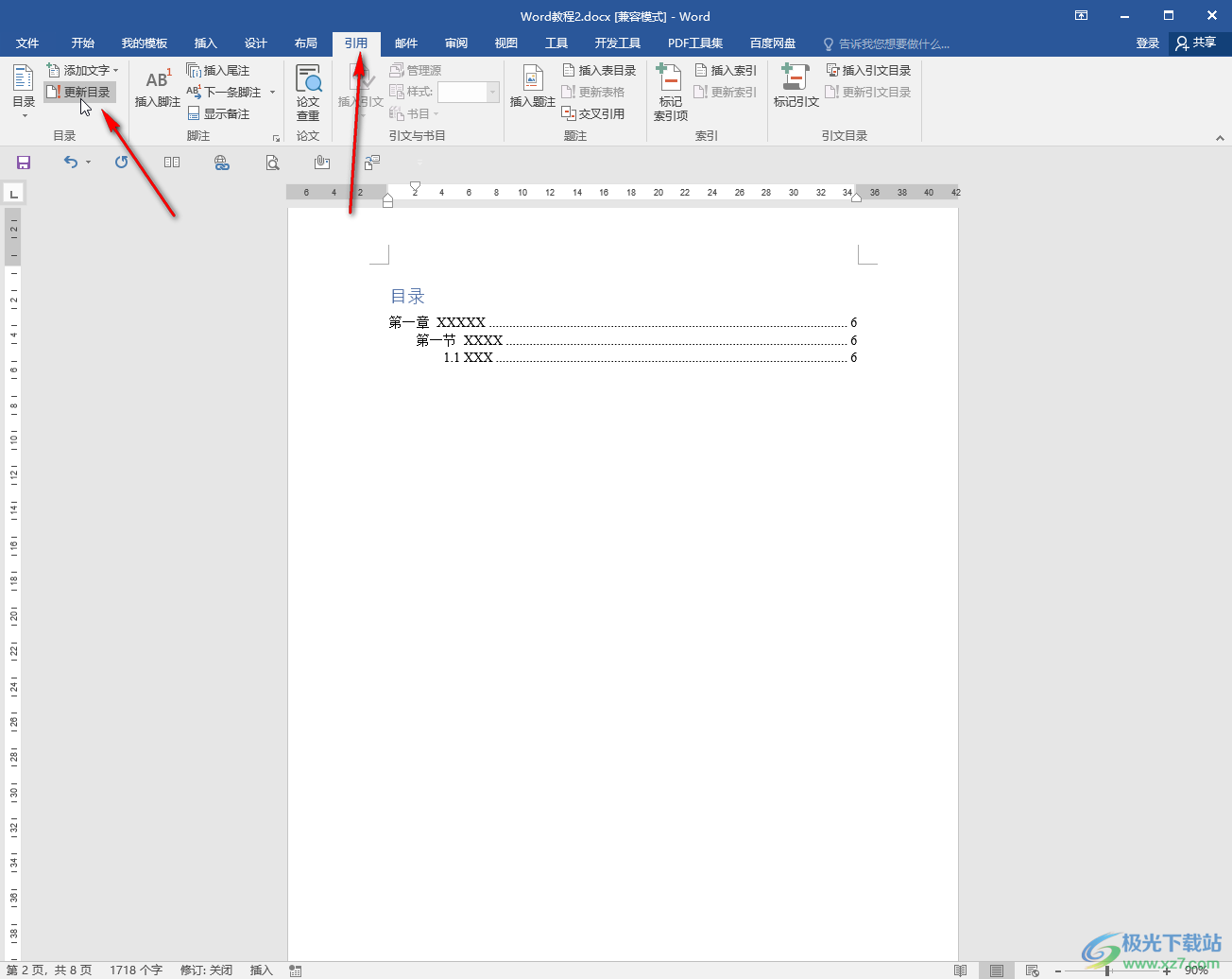
第四步:然后在打开的窗口中可以选择只更新目录,或者更新整个目录并进行确定;
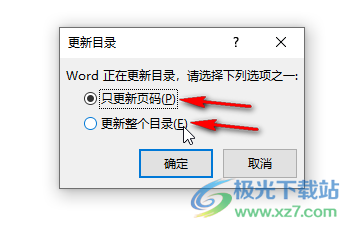
第五步:就可以看到成功更新自动目录了。
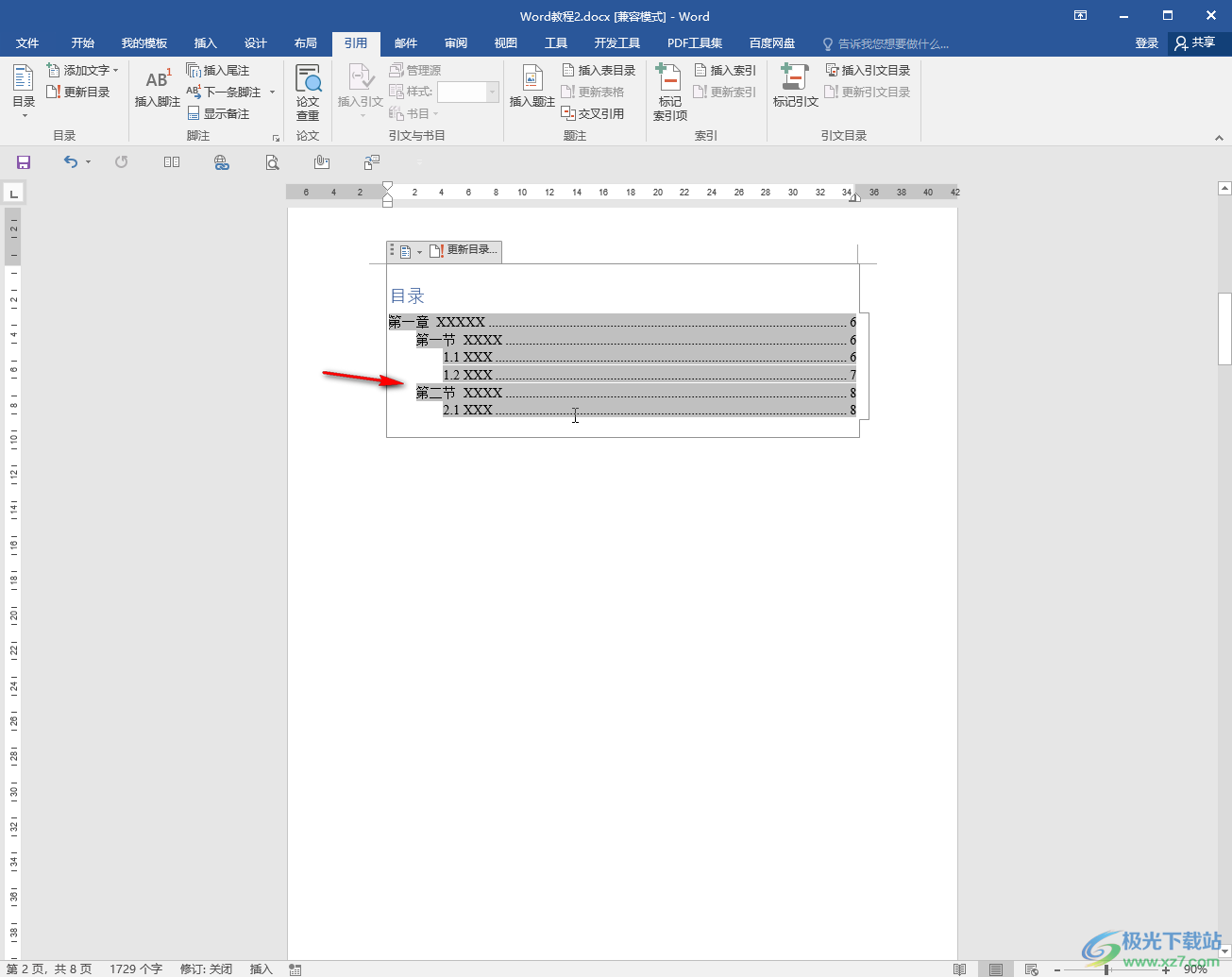
以上就是Word文档中更新目录的方法教程的全部内容了。以上操作步骤非常地简单,小伙伴们可以去尝试操作一下,看看是否正常进行更新。